华为手机连接投影仪步骤?连接后如何操作?
- 网络维修
- 2025-04-07
- 1
随着技术的发展,华为手机与投影仪的连接成为商务演示和个人娱乐的重要功能之一。本文将向您详细介绍华为手机连接投影仪的步骤以及连接后如何操作。不管您是初次尝试还是希望掌握更多高级功能,这篇文章都将为您提供全面而详细的指导。
华为手机连接投影仪的步骤
第一步:确保设备兼容性
在连接前,请确保您的投影仪支持与华为手机的连接方式。大多数现代投影仪支持HDMI、MHL或是无线连接方式,如Miracast或DLNA。
第二步:准备好连接线
如果您的投影仪支持通过HDMI或MHL线连接,您需要准备相应的转换线,例如Type-C转HDMI或MicroUSB转HDMI(取决于您的华为手机型号)。
第三步:连接华为手机和投影仪
1.将转换线连接到华为手机的相应接口。
2.将转换线的另一端连接到投影仪的HDMI端口。
3.打开投影仪电源,并转换到正确的输入源。
第四步:在华为手机上进行设置
1.滑动通知栏打开设置菜单。
2.点击“设备连接”中的“投屏”或“无线显示”选项。
3.在弹出的设备列表中选择您的投影仪型号,点击进行连接。
第五步:开始投屏
连接成功后,您的手机屏幕内容将会在投影仪上同步显示。现在您可以通过手机进行控制,投影仪将显示相同的画面。
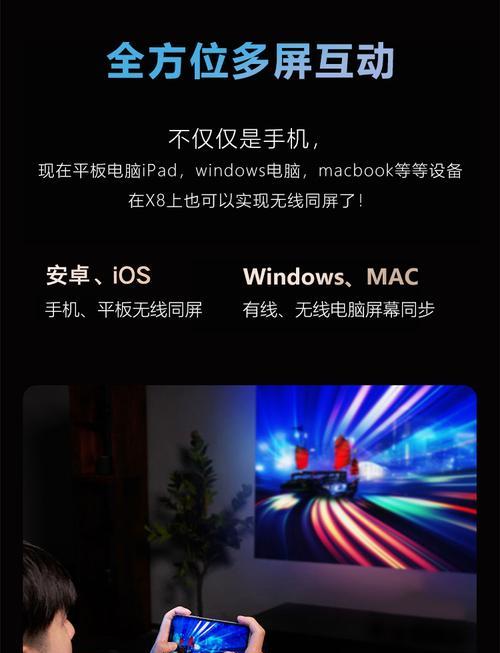
连接后如何操作?
操作界面上的调整
屏幕镜像与扩展模式:在连接状态下,您可以选择“镜像”或“扩展”屏幕。镜像模式下,手机屏幕与投影仪显示相同内容,而“扩展”模式下您可以将手机屏幕作为扩展桌面使用。
声音输出选择:您可以选择声音是通过手机扬声器输出,还是通过投影仪支持的音频输出设备。
文件和应用的展示
照片和视频:在手机相册中选择需要展示的照片或视频,点击“分享”按钮,选择“投屏”,即可在投影仪上播放。
文档和PPT:多数办公软件(如WPS和MicrosoftOffice)支持直接投影功能,您只需打开相应文件,选择“投屏”即可。
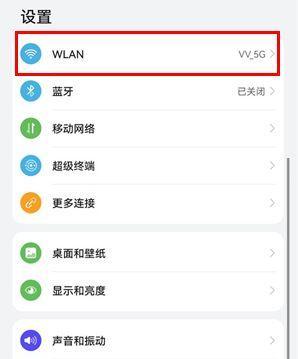
高级功能使用
无线投屏:如果您的投影仪支持Miracast或DLNA等无线协议,您可以实现无需连接线的无线投影。
分屏功能:在支持分屏的华为手机上,您可以同时打开两个应用,一个显示在手机屏幕上,一个显示在投影仪上。

常见问题解答与实用技巧
Q1:连接时出现“无法连接”的提示怎么办?
A1:首先检查连接线是否正确无误,并确保投影仪和手机都处于开启状态。如果使用无线连接,尝试关闭无线网络再重新连接。检查手机上是否有最新的系统更新并进行安装。
Q2:如何提高连接的稳定性?
A2:尽量减少干扰源,比如关闭其他无线设备,特别是周围可能产生干扰的2.4Ghz或5GhzWi-Fi信号。同时确保手机与投影仪之间的距离不要过远。
Q3:连接投影仪时如何保证声音同步?
A3:在“无线显示”设置中检查是否开启了音频同步功能。某些情况下,您可能需要使用蓝牙耳机或外部扬声器来保证声音同步。
技巧1:开启开发者选项中的USB调试
如果您的华为手机在连接投影仪时遇到一些兼容性问题,可以尝试进入手机的开发者选项,启用USB调试功能。
技巧2:使用第三方投屏软件
部分第三方软件可能提供更丰富的功能,如更稳定的连接、低延迟等。您可以尝试使用这些软件来优化您的连接体验。
通过上述步骤和技巧,无论是商务演示还是家庭娱乐,华为手机与投影仪的连接都将变得更加便捷和高效。希望本文能帮助您更好地利用这一强大功能,提升您的演示和观看体验。
版权声明:本文内容由互联网用户自发贡献,该文观点仅代表作者本人。本站仅提供信息存储空间服务,不拥有所有权,不承担相关法律责任。如发现本站有涉嫌抄袭侵权/违法违规的内容, 请发送邮件至 3561739510@qq.com 举报,一经查实,本站将立刻删除。